选择适合的CAD定位,在Revit中进行导入
在建筑设计和工程项目中,CAD(计算机辅助设计)和BIM(建筑信息建模)工具之间的协作是至关重要的。Revit作为一种广泛使用的BIM软件,经常需要与CAD文件进行交互。在这一过程中,选择适合的CAD定位并将其正确导入Revit,能够显著提高工作效率并减少潜在的错误。本文将介绍如何在Revit中有效地导入CAD文件,以及选择适合的定位方法。

理解CAD文件的定位选项
在将CAD文件导入Revit之前,首先需要了解可用的定位选项。常见的定位方式包括自动中心到中心、原点到原点、按共享坐标以及手动对齐。每种方法在不同场景下都有其优势:
步骤一:准备CAD文件
在开始导入之前,建议先清理CAD文件。这包括删除不必要的图层、线型和注释等,以减少导入后的复杂性和文件大小。确保CAD文件使用的是标准的单位和比例,以避免导入后的尺寸问题。
步骤二:在Revit中导入CAD文件
1. 打开Revit项目,并选择要导入CAD的视图。
2. 导航到“插入”选项卡,然后选择“导入CAD”。
3. 在弹出的对话框中,浏览选择你所需的CAD文件。
4. 选择适合的定位选项——这一步至关重要。根据项目需求选择最适合的定位方式,如前文所述的几种方法。
5. 检查其他设置,例如颜色方案、图层/层级等参数。
6. 点击“打开”完成导入。
步骤三:检查和调整
导入CAD文件后,务必在Revit中检查其位置和对齐情况。如果发现任何不准确之处,可以借助Revit的“移动”、“旋转”工具进行微调。此外,确保CAD文件在视图中的显示正确,这可能需要调整可见性设置或应用不同的视图样式。
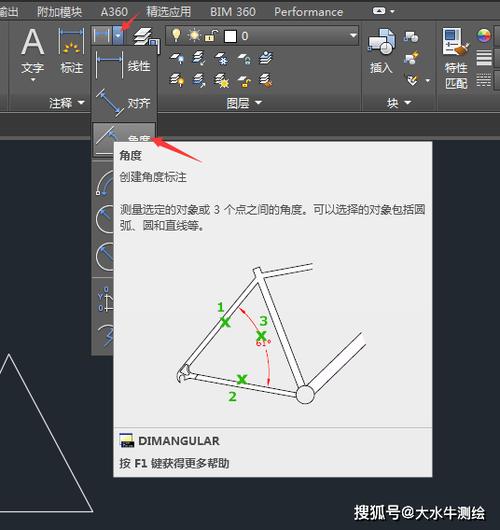
通过遵循以上步骤和考虑因素,你可以更好地管理CAD文件在Revit中的导入过程。针对具体项目需求选择合适的定位方法,不仅能提升工作效率,还能确保设计数据的一致性和准确性。
BIM技术是未来的趋势,学习、了解掌握更多BIM前言技术是大势所趋,欢迎更多BIMer加入BIM中文网大家庭(http://www.wanbim.com),一起共同探讨学习BIM技术,了解BIM应用!
相关培训